こんにちは、さち です。
Photoshop の代替として優秀な Affinity Photo。低価格なのに多機能で、コスパに優れた画像編集アプリです。
今回は、この Affinity Photo で、クリッピングなどで深い階層にある「レイヤー」をキャンバス上から選ぶ方法について書いていきます。
階層が深いレイヤーを選べない
- このようなキャンバス(レイヤー)があります。
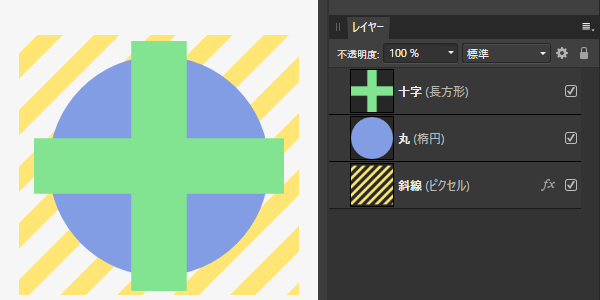
- 「斜線」レイヤーを「十字」レイヤーで「クリッピング」します。
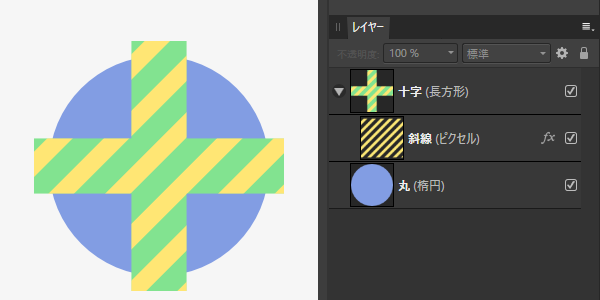
- さらに、その「十字」レイヤーを「丸」レイヤーでクリッピングします。
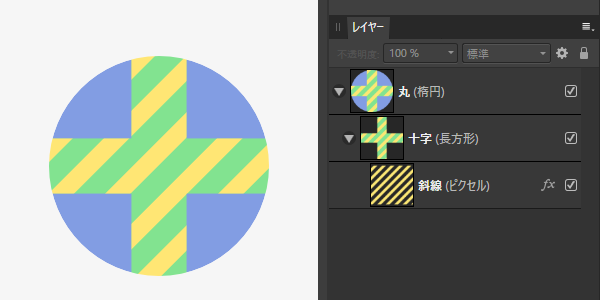
- この状態で「斜線」レイヤーを選ぼうとしますが、キャンバス上でクリックをしても選ばれるのは「丸」レイヤーです。

- 「ダブルクリック」や「Win:Ctrl + クリック、Mac:⌘ + クリック」をしても、選べるのは「十字」レイヤー。キャンバス上からは階層が深い「斜線」レイヤーを選べないのです。

解決方法
- 「丸」レイヤーの上にカーソルを合わせて「Win:Ctrl + 右クリック、Mac:⌘ + Control + クリック」をします。
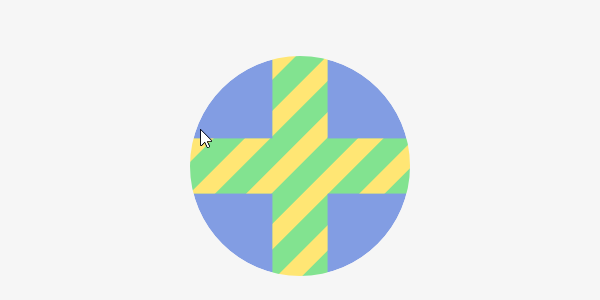
- すると、レイヤー名が表示されます。
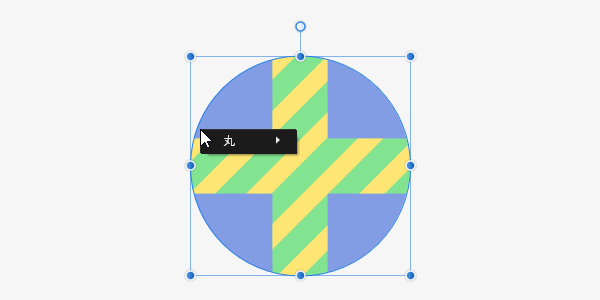
- カーソルを「丸」に重ねると、クリッピングされている下層のレイヤーが表示されるので……

- 「十字」にカーソルを重ねると、さらにクリッピングされている下層のレイヤーが表示されます。
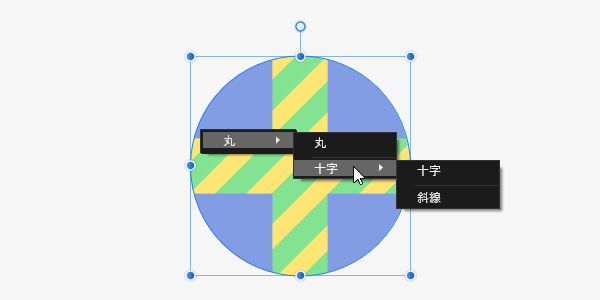
- 「斜線」をクリックします。

- キャンバス上から「斜線」レイヤーを選べました。
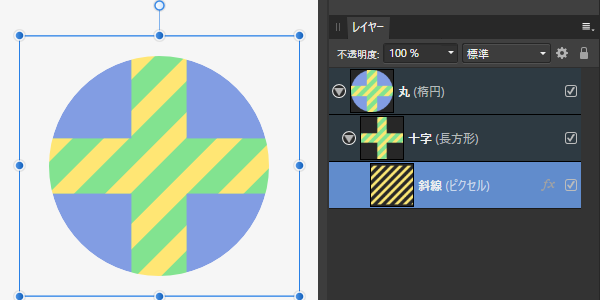
Affinity に関する他の記事

Affinity
「Affinity」の記事一覧です。


コメント